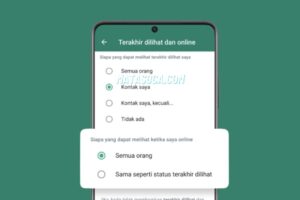Cara Unlock Bootloader – Saat ini, penggunaan smartphone telah menjadi bagian tak terpisahkan dari kehidupan kita. Smartphone tidak hanya berfungsi sebagai alat komunikasi, tetapi juga sebagai pusat hiburan, alat produktivitas, dan banyak lagi.
Karena itu, banyak pengguna smartphone ingin memaksimalkan potensi perangkat mereka dengan melakukan berbagai perubahan dan penyesuaian. Salah satu cara untuk melakukannya adalah dengan mengunci bootloader pada perangkat Anda.
Apa Itu Bootloader?
Sebelum kita masuk ke dalam panduan langkah-langkah, penting untuk memahami apa itu bootloader. Bootloader adalah program yang berjalan pada perangkat Anda segera setelah Anda menyalakannya.
Ini adalah langkah pertama dalam proses booting perangkat Anda dan bertanggung jawab untuk memuat sistem operasi. Dalam banyak kasus, bootloader pada perangkat Android dikunci oleh produsen perangkat untuk menjaga keamanan perangkat.
Mengapa Anda Perlu Unlock Bootloader?
Mengunci bootloader mungkin memiliki manfaat dalam menjaga keamanan perangkat, tetapi membukanya dapat memberikan Anda lebih banyak kontrol dan fleksibilitas. Berikut beberapa alasan mengapa Anda mungkin perlu unlock bootloader perangkat Anda:
- Pemasangan Custom ROM: Dengan bootloader yang terkunci, Anda tidak dapat menginstal custom ROM pada perangkat Anda. Unlock bootloader memungkinkan Anda untuk mengganti sistem operasi perangkat Anda dengan yang lain yang mungkin memiliki fitur yang lebih baik atau kustomisasi yang lebih besar.
- Menghapus Bloatware: Produsen sering memasukkan aplikasi bawaan yang tidak dapat dihapus pada perangkat mereka. Dengan bootloader yang terkunci, Anda tidak dapat menghapus aplikasi tersebut.
- Akses ke Pengaturan Lanjutan: Dengan bootloader yang terkunci, Anda tidak dapat mengakses pengaturan lanjutan perangkat Anda.
- Instalasi Custom Recovery: Untuk melakukan backup data, pemulihan, dan instalasi perangkat lunak kustom, Anda perlu menginstal custom recovery.
Langkah-langkah untuk Unlock Bootloader
Langkah 1: Persiapkan Perangkat Anda
Sebelum Anda mulai, pastikan Anda telah melakukan backup semua data yang penting, karena proses ini akan menghapus semua data pada perangkat Anda. Selain itu, pastikan perangkat Anda memiliki daya baterai yang cukup untuk seluruh proses.
Langkah 2: Aktifkan Opsi Pengembang
Untuk memulai proses unlock, Anda perlu mengaktifkan opsi pengembang pada perangkat Anda. Caranya adalah dengan pergi ke “Pengaturan” > “Tentang Telepon” > “Informasi Perangkat” dan ketuk “Nomor Build” tujuh kali hingga Anda melihat pesan “Anda sekarang adalah pengembang!”
Langkah 3: Buka Mode Fastboot
Untuk melanjutkan, Anda perlu memasukkan perangkat Anda ke dalam mode fastboot. Matikan perangkat Anda, lalu hidupkan kembali dengan menekan tombol daya dan volume bawah secara bersamaan.
Langkah 4: Hubungkan Perangkat ke Komputer
Sekarang, hubungkan perangkat Anda ke komputer Anda menggunakan kabel USB.
Langkah 5: Buka Command Prompt atau Terminal
Pada komputer Anda, buka command prompt (untuk Windows) atau terminal (untuk MacOS dan Linux).
Langkah 6: Unlock Bootloader
Di command prompt atau terminal, ketik perintah berikut untuk memulai proses unlock bootloader:Copy code
fastboot oem unlock
Langkah 7: Konfirmasi Unlock Bootloader
Pada perangkat Anda, konfirmasikan proses unlock bootloader dengan menekan tombol volume atas. Setelah selesai, perangkat Anda akan reboot.
Selamat, Anda telah berhasil unlock bootloader pada perangkat Anda! Sekarang Anda memiliki kontrol penuh atas perangkat Anda dan dapat melakukan berbagai penyesuaian dan instalasi perangkat lunak kustom.
Kesimpulan
Dengan mengikuti panduan di atas, Anda dapat membuka bootloader perangkat Anda dengan aman dan dengan demikian, membuka kunci pada system untuk berbagai penyesuaian dan peningkatan kustomisasi.
Ingatlah selalu untuk berhati-hati saat melakukan unlock bootloader dan pastikan Anda telah membackup semua data penting sebelum memulai proses ini.